
Методичка 1С - 2 издание - брошюра
.pdf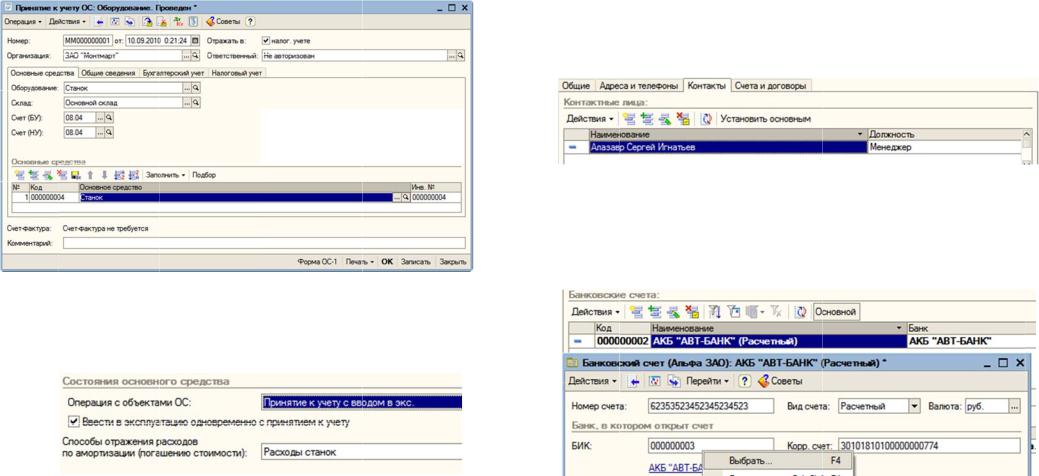
Альфа ЗАО. Полное наименование организации с указанием организацион- но-правовой формы и кав ычками – ЗАО «А льфа».
На закладке «Контакты» данные о представителях организации контрагента (рис. 3.23).
Рис. 3.23. Контакты
На закладке «Счета и договоры» вводятся сведения о банковских счетах контрагента и закл юченных с ним договорам.
Добавьте расчетн ый счет контрагенту «Альфа» ( рис. 3.24). При заполнении БИК, щелкните правой кнопкой мыши по пустому полю, далее
«Выбрать» и из списка выберете существующий в системе Банк.
Ри с. 4.15. Принятие к учету ОС
Перейдите на вкладку «Общие сведения», поставьте галочку «Ввес ти в эксплуатацию одновременно с принятие к учету». Перейдите к полю «Способы отражения расходов по амортизации» и создайте новую запись «Расходы станок» (рис. 4.16)
Рис. 3.24. Расчетный счет Добавим контрагенту «Альфа» договор на покупку (рис. 3.25).
40 |
21 |

Рис. 3.25. Договор
Создайте в группе «Учредители» нового контрагента - Физическое лицо - Иванов Иван Иванович. Создайте ему счет и договор «Договор с учредителем». Вид договора: Прочие.
При вводе договоров важно выбирать правильный вид договора из списка. Для каждого договора можно выб рать, как будут вестись взаиморасчеты – по договору в целом или по расчетным документа м, определить валюту, вид взаиморасчетов и тип цен.
Аналогично в разные группы доба вляются контрагенты, при заполнении соотв етствующих пол ей.
3.13. Регистр «Сч ета учета расчетов с контрагентами»
При оформлении документов с п оставщиками, покупателями программа ав томатически подставляет в документах соотв етствующие счета. Они регистрируются в отдельном справочнике.
Предприятие – Счета учета расчетов с контрагентами
Рис. 4.14. Основные средства
«ОС» – «Приняти е к учету» – «Добавить»
В появившемся окне выберите «Оборудование» и заполните гра фы
(рис. 4.15).
22 |
39 |
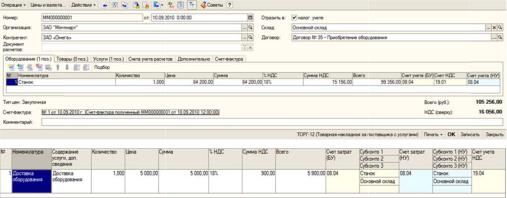
Рис. 4.13. Поступление товаров и услуг
Для формировани я печатной форм ы последовательно нажать кноп ки «Записать» – «Печать» – « ТОРГ-12 (Товарная накладная за поставщика)».
Теперь следует оплатить за станок и принять его к учету.
6.Принятие к учету ОС «станок», при обретенный в предыдущей операции
После приобретения оборудования его необходимо принять к учету. Создадим объект основных средств «Станок».
«ОС» – «Основные средства»
Нажмите добавить и заполните пол я (рис. 4.14).
3.14. Настройка справочника «Номенклатура»
Предприятие – Товары (материалы, продукция, услуги) – Номенклатура
Впрограмме существует единый справочник «Номенклатура», в который вводятся сведения о товарах, материалах, объектах внеоборотных активов и т.д.
Всправочнике предусмотрены предопределенные группы. Для удобства работы необходимо внести дополнительные группы и подгруппы в справочник.
Добавим группу «Материалы» и подгруппы
«Топливо»,
«Сырье»,
«Прочие»,
«Инвентарь и хозяйственные принадлежности».
Вгруппу «Товары» подгруппы:
«Бытовая техника»,
«Аудио- и видеотехника».
Вгруппу «Услуги» подгруппы:
«Наши услуги»,
«Сторонние услуги».
Для добавления группы номенклатуры (рис. 3.26):
Предприятие – Товары (материалы, продукция, услуги) – Номенклатура – «Добавить группу» - заполняем необходимые поля
38 |
23 |
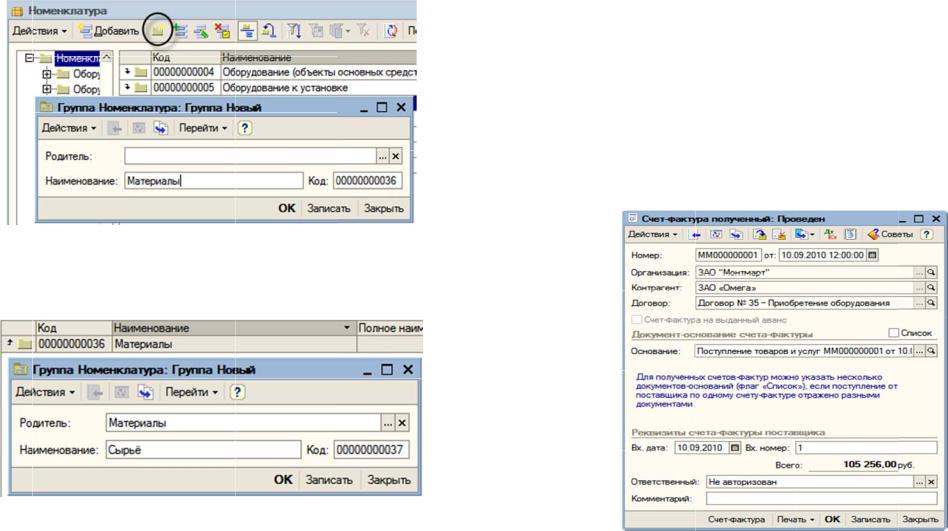
Рис. 3.26. Номенклатура Тоже делаем для подгрупп (рис. 3. 27):
Предприятие – Товары (м атериалы, продукция, услуги) – Номенклатур а – Выбираем группу - «Доба вить группу» - заполняем необходимые поля
Рис. 3.27. Подгруппа номенклатуры Добавить в подгруппу «Сырье» две позиции номенклатуры:
Материалы «А»;
Материалы «Б».
Для добавления материалов нажмите кнопку «Доб авить» и заполните поля (рис. 3.28). Материал «Б» можно используя «Добавить копированием».
Укажите количество 1 и цену 5000. Нажмите Enter. Перейдите к столбцу « Счет затрат (БУ)» и укажите счет 08.04. В субконто1 – «Станок» (из основных средств), а в субконто2 – «Основ ной склад».
Проверить закладку «Счета учета расчетов», сче та подставляются автоматически из справочника «Счета учета расчетов с к онтрагентами» ( либо изменяем вручную 60. 01, 60.02 соответственно). Сведения о номере и дате накладной указываю тся на вкладке « Дополнительно».
Для ввода сведени й о счет-фактуре продавца, документ необходимо
провести, для чего нажать кнопку  «Провести» на пан ели инструментов документа.
«Провести» на пан ели инструментов документа.
В о ткрывшейся экранной форме заполнить Дату и Номер (рис. 4.12).
Рис. 4.12. Счет-фактура Окончательно документ будет иметь следующий вид (р ис. 4.13):
24 |
37 |
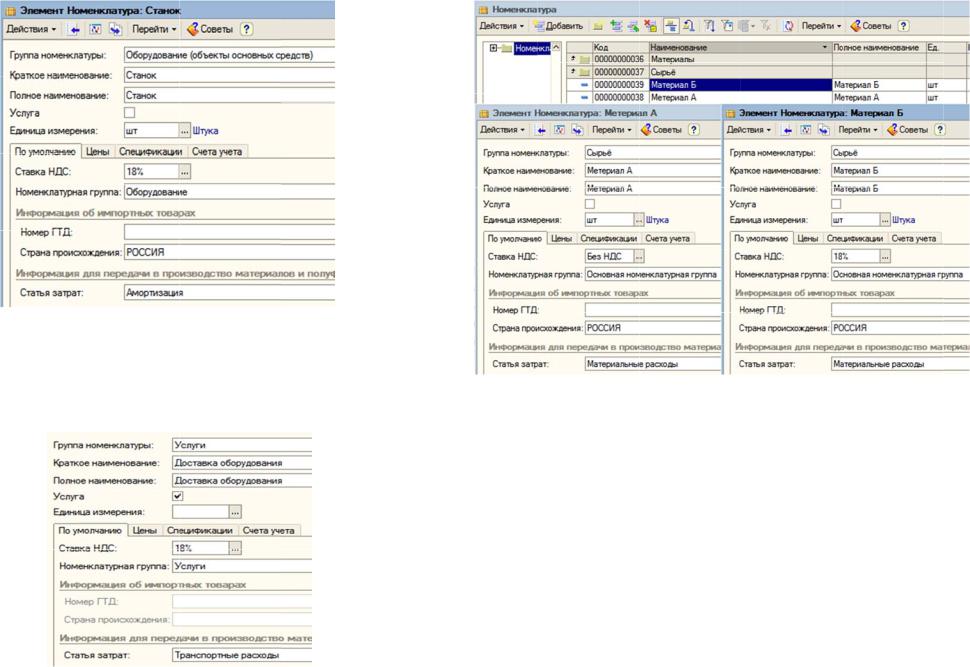
Рис. 4.10. Номенклатура
Нажать кнопку ОК в карточке станка и подстави ть его в документ. Ввести количество 1 и цену 84200. После нажатия Enter программа высчита-
ет НДС (рис. 4.11).
Рис. 3.28. Добавление материалов
Перейдите на вкладку услуги и наж мите «Добавит ь» и создайте в номенклатуре в группе «Усл уги» услугу «Доставка оборудования» (рис. 4.9)
3.15. Регистр «Сч ета учета номенклатуры»
При выполнении хозяйственных о пераций програм ма автоматичес ки подставляет счета учета номенклатуры, которые хранятся в отдельном справочнике. Если у группы материалов нет настроенного счета учета номенклатуры, то берутся значения из базов ой записи без названия. Создайте новую группу «Материалы», заполнив по ( рис. 3.29).
Предприятие – Товары (материалы, продукция, услуги) – Счета учета ном енклатуры
Рис. 4 .11. Услуга «До ставка оборудования»
36 |
25 |
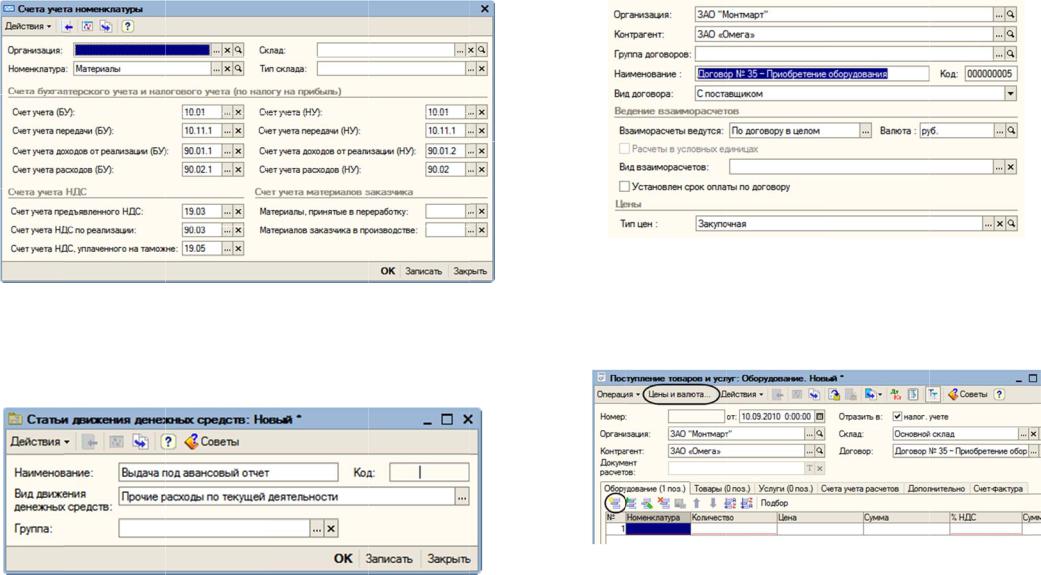
Рис. 3.29. Счет учета номенклатуры «Материалы»
3.16. Настройка справочника «Статьи дви жения денежных средств»
Банк – Статьи движения денежных средств – « Добавить». Позво-
ляет учитывать движение денежных сре дств по видам. Добавим статью «Выдача под авансовый отчет» (рис. 3.30).
Рис. 3.30. Статьи движения денежных средств
3.17. Заполнение начальных остатков
Прежде чем приступать к регист рации фактов хозяйственной деятельности, необходимо ввести начальные остатки. Вводить остатки не обя-
26
Рис. 4.8. Договор
Перед оформлением табличной ча сти документа о братить внимание на вариант расчета НДС, который в любом документе отражается в правой нижней ч асти экранной формы. В нашем задании вар иант расчета НДС «сверху». Чтобы изменить вариант расчета НДС, необходимо нажать кно пку «Цены и валюта» на панели инструментов документа. В открывшемся окне, сбросить «флажок» Сумм а вкл. НДС (рис. 4.9).
Рис. 4.9. Поступление товаров и услуг
Чтобы заполнить закладку «Оборудование», нажать кнопку «Добавить» на пан ели инструментов вкладки. В новой строке ячейка «Номенклату-
ра», нажать  , добавим группу «О борудование ( объекты основных средств)» сведения о станке (рис. 4.10).
, добавим группу «О борудование ( объекты основных средств)» сведения о станке (рис. 4.10).
35
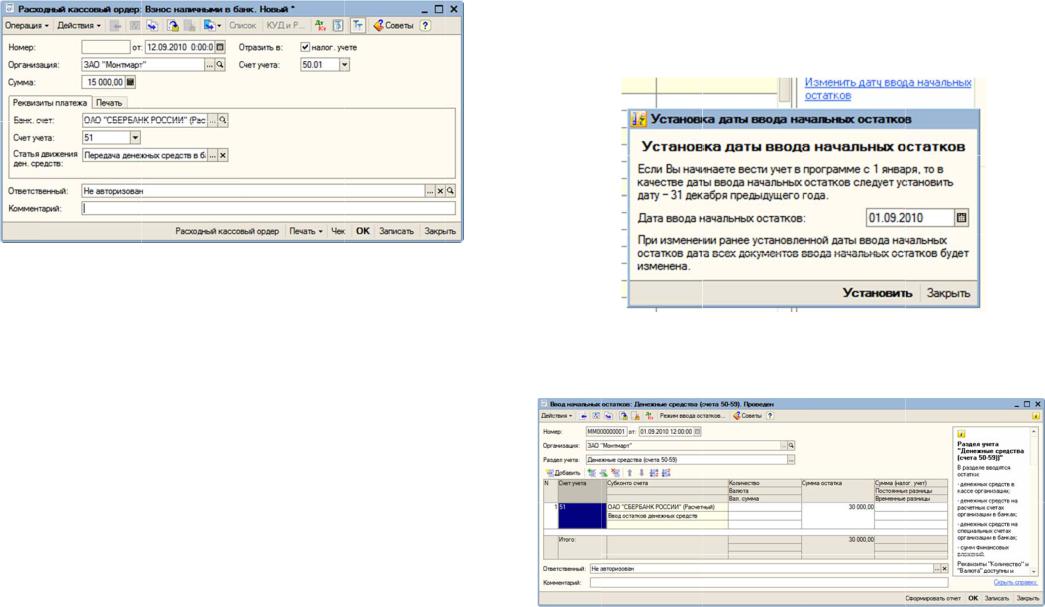
Касса – Расходный кассовый орд ер – «Добавить» – «Взнос наличными в банк»
Рис. 4.7. Расходный кассовый ордер
Далее на закладке «Печать» заполним поле «Основание»: «Взнос наличными в банк»
5.Приобретен у фирмы ЗАО «Омега» в соответствии с накладной № 35 от 10.09.2010 и счету-фактуре № 35 от 10.09.2010 станок стоимостью 84200 руб. (НДС – 15156 руб.) и доставлен за 500 0 рублей (НДС 9 00 руб.)
Приобретение основного средства за плату в программе оформляется документом «Поступление товаров и ус луг» с видом операции «Обору дование». В данном случае помимо оборудования будет предоставлена услуга, которая войдет в конечную стоимость основного средства.
Покупка – Поступ ление товаров и услуг – «Добавить»
Введем дату документа, контрагента «Омега» и договор. Добавим новый договор с наименованием «Договор № 35 – Приобретение обору дования» (ри с. 4.8).
зательно, если предприятие новое и хозяй ственная деятельность не велась. Для ввода остатков в программе используется специальный «Вспомогательный счет» 000.
Предприятие – Ввод начальных остатков
Нажмите справа «Изменить дату ввода начальных остатков» и установите дату (рис. 3.31).
Рис. 3.3 1. Установка даты начальных остатков.
Найдите счет 51 « Расчетные счета» и нажмите «Ввести остатки по счету». В открывшемся окне нажмите «Добавить». Заполните поля и наж и-
те ОК (рис. 3.32).
Рис. 3.32. Ввод остатков по расчетному счету.
34 |
27 |
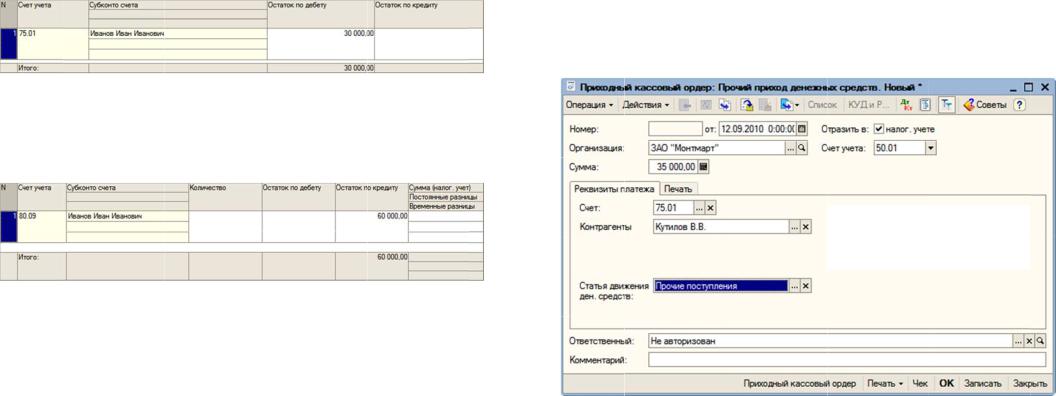
Теперь найдите сч ет 75.01 «Расчеты по вкладам в уставный (ск ладочный) капитал» и введите данные, исп ользуя в качестве контрагента, ранее созданного учредителя Иванова Ивана Ивановича (Рис. 3.33).
Рис. 3.33. Вклад в уставочный капитал Ива нова И.И.
Обратите внимание, что обе операции были по дебетовым счетам. Необходимо сохранять баланс, путем попо лнения кредитовых счетов.
Найдите счет 80.0 9 «Прочий капитал» и внесите в него данные и сохраните, нажав ОК (Рис. 3 .34):
Рис. 3.34. Прочий капитал
Теперь баланс соб люден. Таким способом можно внести данные по всем бухгалтерским, налоговым, забалансовым счетам и Н ДС.
3.18. Проверка ввода данных можно с помощь О СВ
Для проверки корректности вноси мых данных используют оборотносальдовую ведомость (ОСВ) (рис. 3.35):
От четы – Обор отно-сальдовая ведомость – Задать период – «Сформир овать»
Откройте ОСВ и нажмите  для выбора периода отчетности. Укажите текущий год и нажмите ОК. После этого нажмите кнопку «Сформировать». Если все операции проведены прав ильно, то сумм ы оборотов и сальдо должны совпадать.
для выбора периода отчетности. Укажите текущий год и нажмите ОК. После этого нажмите кнопку «Сформировать». Если все операции проведены прав ильно, то сумм ы оборотов и сальдо должны совпадать.
3.Получены от учред ителя Кутилова В.В. наличные в качестве взноса в уставный капитал в соответствии с учредительными документами
(ПКО №01).
Выполнение: Внесение наличных в кассу оформляется документом «Приходный кассовый ордер» (рис. 4.6 ).
Касса – Приходный кассовый ордер – «Добавить» – «Прочий приход денежных средств» – заполним необходимые поля.
Рис. 4.6. Приходный кассовый ордер
Далее на закладке «Печать» запол ним поле «Осно вание» - напишем «Взнос в У К».
В любом документе можно проверить сформированные проводки, не закрывая его, для этого необходимо сначала провести доку мент, нажав кно пку
 «Провести», а затем
«Провести», а затем  «Результат проведения документа».
«Результат проведения документа».
4.Внесено из кассы на расчетный счет предприятия 15000 руб. (РКО №1, квитанция к о бъявлению на взнос наличными)
Выполнение: Внесение денежных средств из кассы на расчетный счет оформляется документом «Расходный кассовый ордер» (рис. 4.7).
28 |
33 |
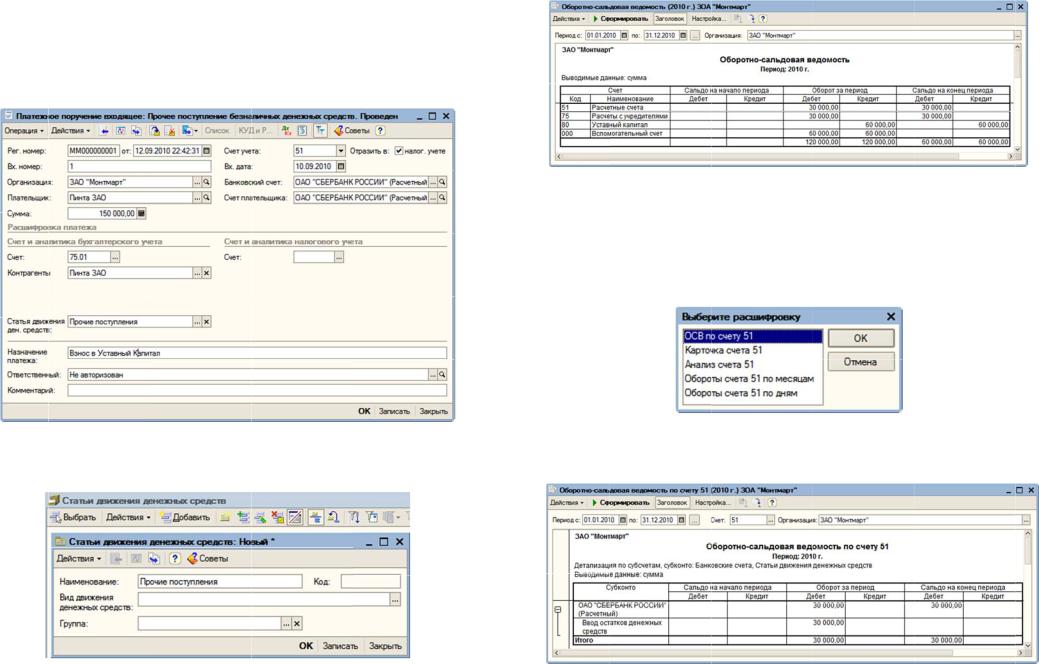
Выполнение: В п рограмме поступление денег на расчетный сч ет оформляется документом «Платежное поручение входящ ее», с видом операции «Прочие поступления безналичных средств» (рис. 4.4).
Банк – Платежное поручение вхо дящее – «Добавить» – выбрать вид операции «Прочие поступления безналичных средств» – Заполнить необходим ые поля.
Рис. 3.35. О СВ
Также существует возможность получать сведения из вложенных отчетов (рис. 3.36).
Если подвести указатель мыши на любую ячейку в строке 75 счета, то он примет форму «лупы», можно сделать двойной щелчок левой клавишей. Откроется окно со списком отчетов для получения детальной информации.
Рис. 4.4. |
Платежное поручение входящее |
Рис. 3.36. |
Расшифровка |
|
|
Выберем «ОСВ по счету 51», в от дельном окне будет открыта «ОбоТак как статьи «Прочие поступления» может не быть, создайте её ротно-сальдовая ведомость по 10 счету» (рис. 3.37).
(рис. 4.5).
Рис. 4.5. Соз дание новой статьи денежных средств |
Р ис. 3.37. ОСВ п о счету 51 |
|
32 |
29 |

То же самое можно делать с любо й заполненной строкой ОСВ.
На этом формиров ание исходных данных заканчивается, переходим к следующ ей части.
4. Выполнение текущих операций малого бизнеса
Для формирования на выков работы с программой, необходимо вып олнить следующие задания 1-14. Выполнение их осуществляется по приво димому алгоритму, но с данными, взятыми из таблицы 1, индивидуальными для каждого студента. Распределение ва риантов по студ ентам осуществ ляется в порядке журнального списка, либо на усмотрение п реподавателя.
Итак, непосредственно , задания:
1.Внесены канцтовары в качестве взноса в УК учред ителем Ивановым И. И. в соответстви и с учредительными документами (копия накл адной или товарного чека, приходный ордер № 01/ по ф. № М-4/):
Ручки шариковые – 1 0шт.x 20 руб. = 200руб.
Выполнение: Перед оформлением хозяйственной операции введе м в подгруппу «Инвентарь и хоз. принадлежности» спр авочника «Номенклатура» сведения о канцелярски х товарах (Предприятие – Товары
(материалы, продукция, услуги) – Номенклатура).
Поле «Ставка НДС» выбрать «Без НДС» (рис. 4.1.)
Рис. 4.1. Номенклатура
Так как ситуация вклада в УК не типовая, то операция оформляется вручную. Для этого необходимо (рис. 4.2):
Операции – Журнал операций – Выбрать свою Организацию – « Добавить (In s)» - выбрать О перация (бухга лтерский и налоговый учет)
Рис. 4.2. Журнал операций
Теперь отразим вклад учредителя Иванова И.И. в уставный капитал
(рис. 4.3).
Рис. 4.3. Операция
2.Внесена часть уставного капитала учредителем ЗАО «Пинта» на расчетный счет предприятия (по в ыписке банка).
30 |
31 |
